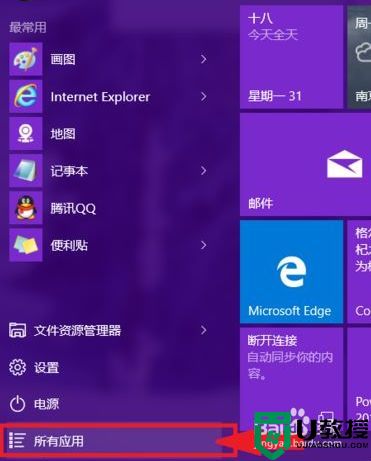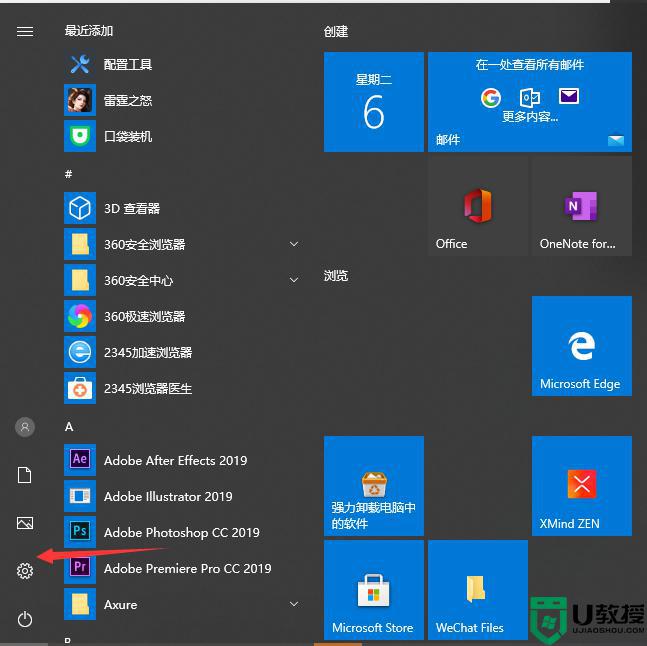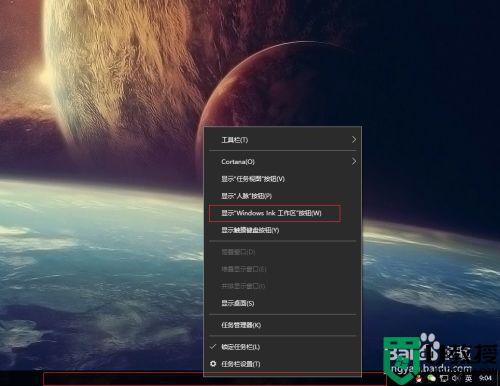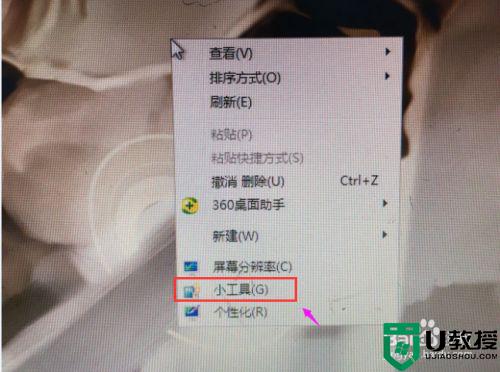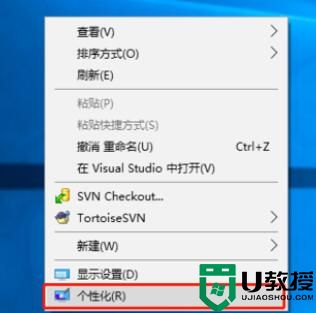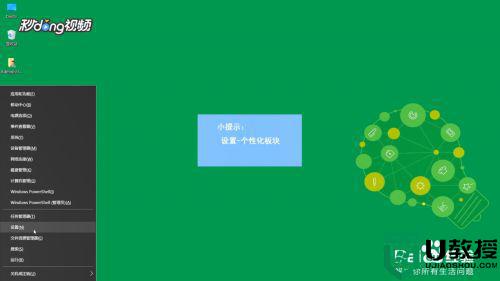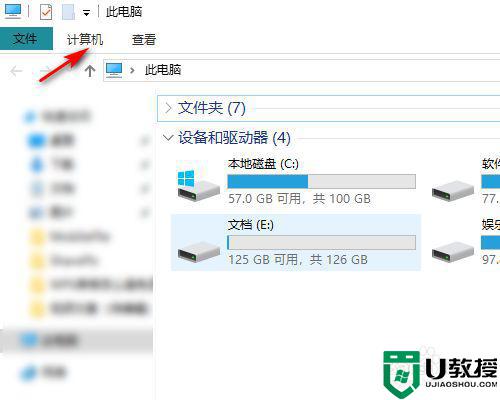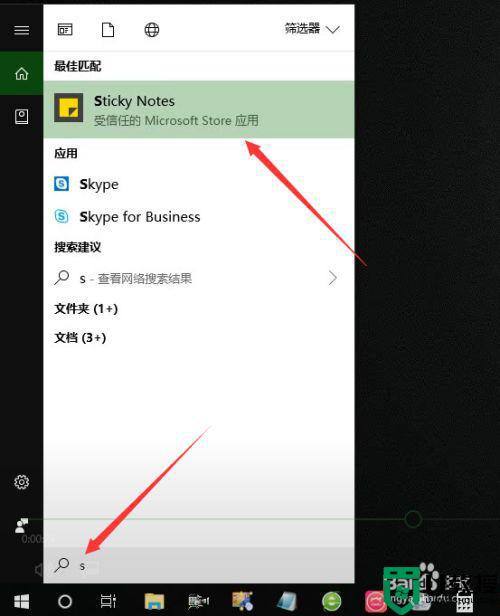win10怎么在电脑桌面添加便利贴工具
时间:2022-01-30作者:xinxin
在win10中文版系统中,用户想要记录有些时间在桌面上的时候,往往可以选择通过便利贴工具来进行记录,同时也可以将便利贴添加到桌面中,方便下次用户在操作win10电脑时能够提醒用户,可是win10怎么在电脑桌面添加便利贴工具呢?接下来小编就来给大家说说设置方法。
推荐下载:微软win10专业版
具体方法:
1、首先要解决的是找到便利贴软件:点击windows徽标键→点击【所有应用】;
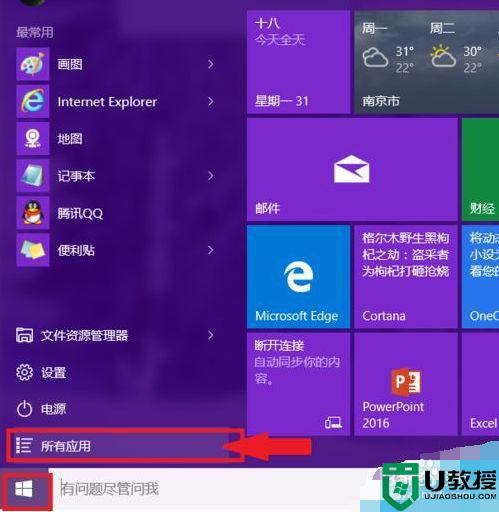
2、找到windows 附件,展开后就能找到【便利贴】软件,点击即可打开;
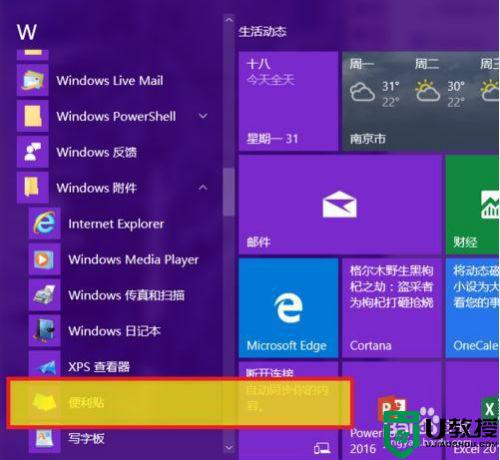
3、如图,点击左上方的【+】可以新建便利贴,右上方的【X】为删除便利贴。在标题栏位置拖动便利贴到合适的位置;
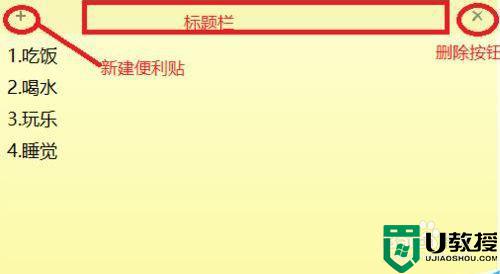
4、在编辑框内右击鼠标,可以调出快捷菜单,可以根据需要调节不同便利贴的背景色。
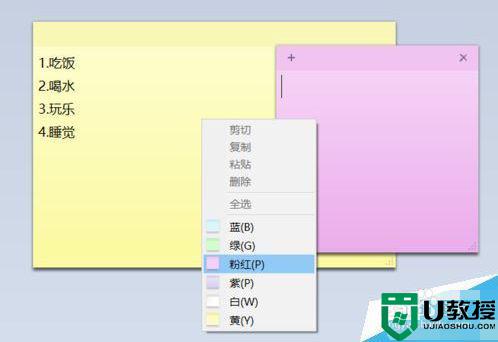
5、新建多个便利贴后,可以将鼠标指到边线上,待鼠标变成双箭头后,拖拉便利贴调整大小。再通过拖动标题栏,调整便利贴在桌面的位置,使之更加整齐醒目同时而不影响电脑操作。

关于win10在电脑桌面添加便利贴工具的设置方法就和大家讲解到这了,有需要的用户就可以根据小编的步骤进行操作了,希望能够对大家有所帮助。